Có lẽ, Microsoft khá biết cách để tận dụng những điều mà AI mang lại cho kỉ nguyên này và có thể một lần nữa sẽ làm cho Windows mãi mãi in dấu trong lòng người dùng. Có một khoảng thời gian mình thấy Microsoft họ không thay đổi quá nhiều đến trải nghiệm người dùng vì rằng Windows đã rất tốt, nhưng với sự đóng góp của AI hiện nay, Windows đang ngày càng tuyệt vời hơn bao giờ hết. Hãy cùng anh em trong ” Pin năng lượng mặt trời ” của Nhà Nghề tìm hiểu tính năng thú vị ” làm mờ hình nền và nổi bật chủ thể bức ảnh bằng ứng dụng photo mặc định trên Windows 11
Blur Background ( làm mờ nền ảnh ) là như thế nào?
Như bạn đã biết, trên iPhone hoặc máy chụp ảnh có khả năng xóa phông, khi này những vật thể hậu cảnh ở sau chủ thể sẽ mờ đi và điều này làm nổi bật nhân vật chính lên. Giúp nhân vật chính sẽ ở trung tâm, tập chung mọi ánh nhìn.
Ứng dụng photos mới của Microsoft làm ( gần như ) hoàn toàn tự động, có thể một số ảnh sẽ không nhận điện chính xác hoàn toàn, nhưng qua thử nghiệm, những bức ảnh được sử dụng thử nghiệm đều cho ra kết quả cực kỳ tuyệt vời.
Tính năng này mới, nó chỉ áp dụng dành cho ứng dụng mặc định photo từ phiên bản 2023.11090.13001.0 trở nên. Vui lòng cập nhật ứng dụng lên phiên bản mới nhất để sử dụng tính năng này.
Phần 1: Cập nhật ứng dụng trên Windows lên phiên bản mới nhất
Như đã nói ở trên, để sử dụng tính năng này thì người dùng cần cập nhật lên phiên bản mới nhất và ở đây là 2023.11090.13001.0 của ứng dụng photos. Và để cập nhật lên bạn thực hiện theo hướng dẫn sau:
Bước 1: Vào Microsoft Store chọn Library

Bước 2: Chọn update để cập nhật dữ phần mềm mới nhất cho các ứng dụng trên Windows/ ĐƯơng nhiên trong đó cả ứng dụng Photo

Bước 3: Chờ một xíu cho hệ thống nhận diện những ứng dụng cần cập nhật, chờ cho nó cập nhật và khởi động lại máy tính của bạn để áp dụng bản cập nhật mới nhất
Chú ý: Phần 1 này chỉ làm một lần, lần sau khi ứng dụng đã cập nhật thì bạn không phải làm lại nữa nhé!
Phần 2: Cách làm mờ nền một bức ảnh bất kỳ trên Photos Windows
Sau khi có phần mềm mới và ổn định rồi, thì bạn mở một bức ảnh bất kỳ trên máy tính của bạn ( hoặc bạn có thể tải bức ảnh trên mạng về để kiểm thử
Bước 1: Click chuột phải vào bức ảnh và chọn Open With > chọn Photos

Bước 2: Chọn Edit Image ( hoặc nhấn tổ hợp phím Ctrl + E

Bước 3: Chọn vào Background Blur icon trên thanh công cụ

Bước 4: Kéo thanh Blur Intensity để điều chỉnh mức độ mờ của khu vực hậu kỳ, tùy vào ý thích ban có thể chọn thông số khác nhau. Mặc định nó để ở mức 50%

Khi bạn chọn được độ mờ phù hợp thì chọn vào Apply
Bước 5: Cuối cùng thì chọn vào Save As Coppy và lưu ảnh ở vị trí nào đó trong máy tính của bạn

Chắc hẳn đây là một trong những tính năng tuyệt vời trên ứng dụng photos mà nhiều bạn sẽ quan tâm. Nó giúp các bức ảnh của bạn trở nên nổi bật, chuyên nghiệp hơn không khác gì trên các máy ảnh cơ chuyên nghiệp.
Và nghe tây đồn thì bên Paint cũng cập nhật tính năng xóa phông, tức là xóa luôn nhé, không phải làm mờ. Chắc hẳn nhiều bạn đang rất thích tính năng này khi mà nhiều ứng dụng hiện nay toàn bắt trả phí cho việc xóa nền, trên cavan hoặc Photoshop có xóa phông cực xịn nhưng nếu Paint có nữa thì quá ngon lành rồi!
Thực sự những bản cập nhật mới gần đây của Windows 11 quả là bước đột phá mới. Mình sẽ tìm hiểu và giới thiệu tới bạn đọc thật nhiều tính năng khác nữa nhé!

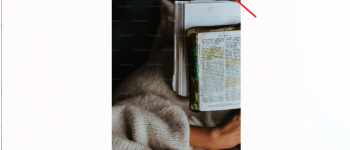
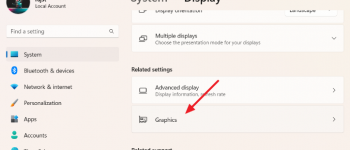

Trả lời